Si presume spesso che la libreria multimediale di WordPress sia uno spazio di archiviazione per i file multimediali. Sebbene la nozione non sia del tutto sbagliata, è alquanto incompleta. La libreria multimediale di WordPress può archiviare file multimediali ma può anche fare molto di più.
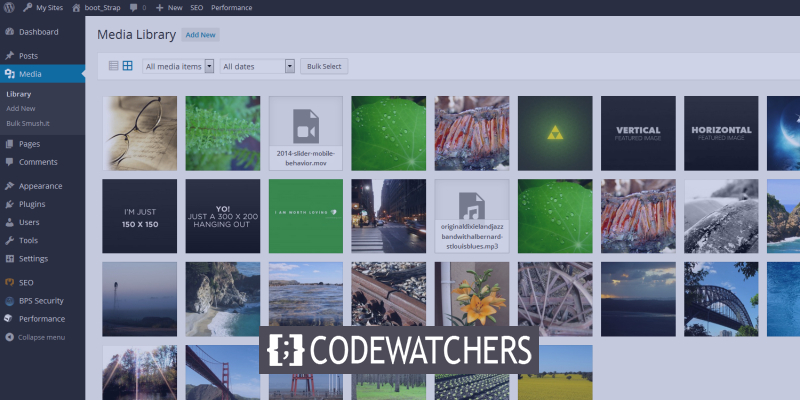
Quando viene utilizzato al massimo delle sue potenzialità, è uno strumento brillante per la gestione dei media di WordPress. In questo tutorial, esamineremo otto funzionalità segrete della libreria multimediale di WordPress che dovresti conoscere.
Introduzione alla libreria multimediale
La libreria multimediale di WordPress è una directory che contiene tutti i file multimediali pubblicati sul tuo sito web. Immagini, film, musica e persino documenti sono esempi di file multimediali. Apparirà nella libreria, dove potrai visualizzare, modificare e gestire le tue risorse multimediali, indipendentemente da dove le aggiungi al tuo sito.
Puoi anche combinare plug-in aggiuntivi con la tua libreria per alzare di livello le cose. È adattabile, portatile e versatile. I recenti aggiornamenti di WordPress hanno migliorato questa funzione, rendendola una delle più raffinate nel sistema di gestione dei contenuti più popolare al mondo.
Create Amazing Websites
Con il miglior generatore di pagine gratuito Elementor
Parti oraAndiamo avanti e scopriamo alcune delle sue caratteristiche qualitative.
1. Visualizza e cerca
Facendo clic su Media nella barra laterale , puoi accedere alla libreria . Esistono due modi per visualizzare i media: Griglia ed Elenco.
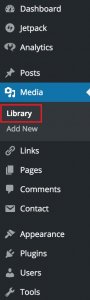
Puoi anche filtrare e cercare le foto in WordPress per tipo di file, data di pubblicazione e parola chiave.
2. Limite di caricamento della libreria multimediale
Se hai mai provato a caricare un file multimediale di grandi dimensioni, potresti aver ricevuto un errore. Fortunatamente, questo problema è facile da risolvere.
Tuttavia, è importante tenere a mente che c'è un motivo per limitare i file multimediali dopo una certa dimensione. Ciò consente due problemi contemporaneamente: più grandi sono i file multimediali, più tempo impiegherà a caricarli. Inoltre, svolgeranno anche un ruolo nel rallentare il tuo sito web.
Mentre per risolvere il problema, puoi semplicemente utilizzare un plug-in WordPress gratuito chiamato Aumenta la dimensione massima del file di caricamento per aumentare la dimensione limite dei tuoi file multimediali in WordPress.
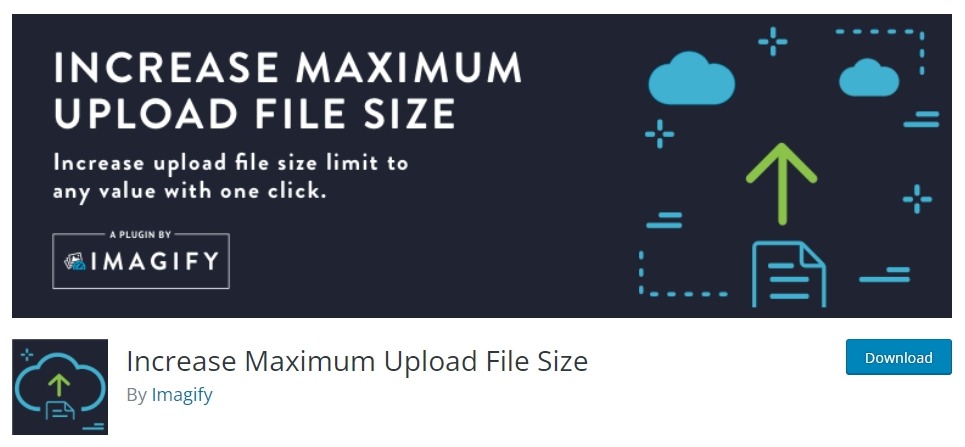
3. Abilita la compressione dell'immagine
La dimensione del file immagine è fondamentale per vari motivi e, per fortuna, è possibile comprimere fotografie con differenze minime o percettibili all'interno di WordPress.
Puoi saperne di più sull'ottimizzazione delle immagini nel nostro tutorial completo , ma per il bene di questo tutorial, il passaggio essenziale è installare Smush .
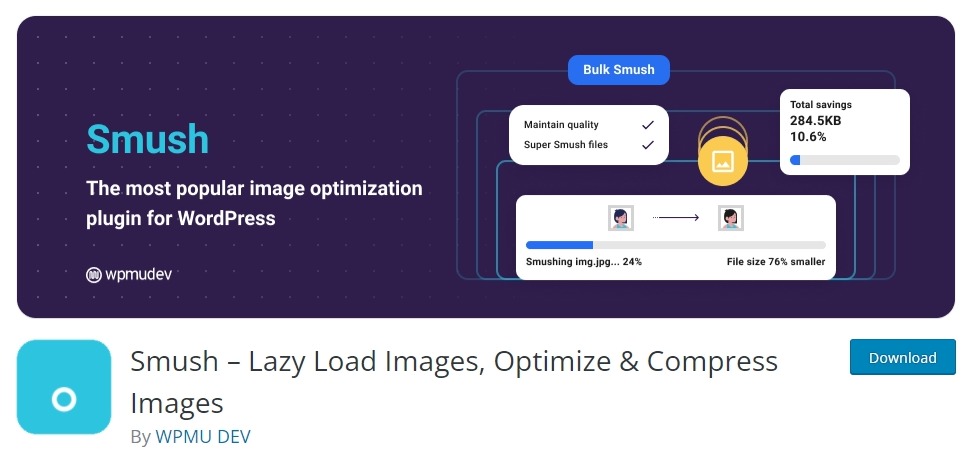
Una volta installato, basta attivare il plugin e funzionerà automaticamente per te.
4. Disattiva la compressione JPEG predefinita
Le foto JPEG sono compresse all'82% delle loro dimensioni originali per impostazione predefinita in WordPress. Avrai difficoltà a vederlo, motivo per cui presumibilmente gli sviluppatori principali hanno deciso di aggiungerlo.
Quando si incorporano metodi di compressione aggiuntivi, tuttavia, potrebbero verificarsi problemi. Le tue immagini a doppia compressione potrebbero iniziare a sembrare un po' sciatte.
Tuttavia, la soluzione è semplice. Puoi semplicemente installare un plug-in Disabilita compressione JPEG sul tuo WordPress e ti salverà da immagini sciatte.
5. File multimediali duplicati
Quando carichi un'immagine su WordPress, sarà sicuramente replicata in numerose dimensioni. Questo è utile se si desidera visualizzare le miniature delle immagini con collegamenti a versioni più grandi, ad esempio. D'altra parte, quei file immagine extra sono uno spreco di spazio per la maggior parte delle persone.
Per scoprire le dimensioni create da WordPress, vai su Impostazioni e poi su Media .
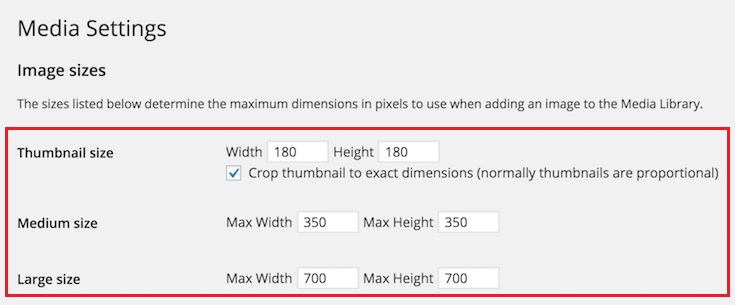
Basta impostare i valori di larghezza e altezza su zero e WordPress non genererà più quei fastidiosi file immagine aggiuntivi.
Già che ci sei, puoi anche pulire le immagini in eccesso che WordPress ha creato in precedenza. Puoi farlo facilmente utilizzando un plug-in Media Cleaner gratuito.
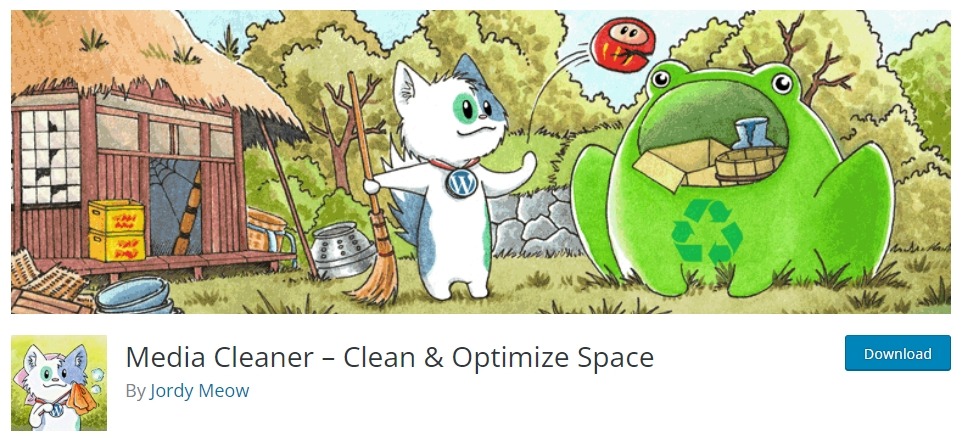
6. Modifica immagini
Sapevi che puoi ottenere opzioni di modifica delle immagini decenti all'interno di WordPress? Sebbene non sia del tutto raccomandato, l'intera idea di gestione dei media ti consente di modificare le tue immagini all'interno della libreria multimediale di WordPress.
Seleziona l'immagine che desideri modificare dalla Libreria multimediale .
Premi il pulsante Modifica immagine e ti verranno presentate le opzioni di modifica.
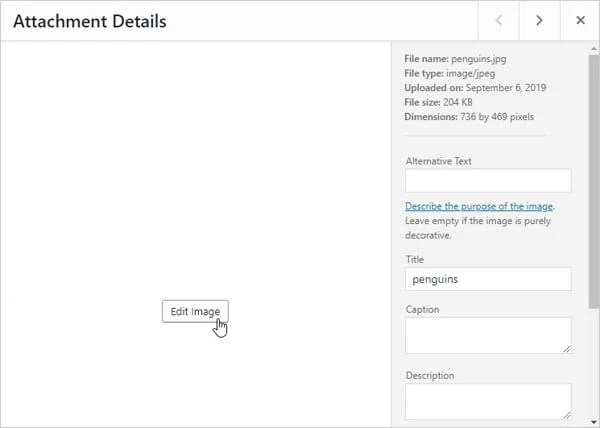
Se fai clic sul pulsante di opzione "Tutte le dimensioni dell'immagine" in Impostazioni miniatura, le modifiche verranno applicate a tutte le dimensioni della stessa immagine.
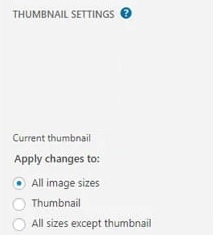
7. Ridimensionamento dell'immagine
L'importanza del ridimensionamento dell'immagine non può essere sottolineata. In effetti, uno dei suggerimenti più regolari di Google PageSpeed è "ridimensionare correttamente le foto".

Ridimensionare le foto in WordPress è molto più semplice che ritagliarle e ridimensionarle manualmente. Tutto quello che devi fare ora è fare clic su Scala e inserire una nuova Larghezza o Altezza. Esatto, ed è così facile.
L'unico svantaggio del ridimensionamento è che può essere eseguito solo in una direzione. La densità dei pixel sarebbe rovinata se l'immagine fosse ingrandita. Non è necessario ricaricare l'immagine se la riduci erroneamente a una dimensione inferiore; premi semplicemente il pulsante Annulla e riprova.
8. Esporta libreria multimediale
Sei mai stato costretto a scaricare tutti i tuoi media? Potrebbe essere che tu abbia una fantastica collezione di cui desideri eseguire il backup sulla tua workstation o che desideri solo distribuire i file multimediali.
Sebbene ci siano numerose soluzioni su Internet che includono client FTP e modifiche complesse, ti offriamo un metodo semplice. Tutto quello che devi fare è installare un plugin gratuito chiamato Export Media Library sul tuo WordPress.
Una volta installato il plug-in sul tuo WordPress, ti consentirà di scaricare un file zip della tua libreria multimediale di WordPress completa. Semplice, non è vero?
Queste sono alcune delle funzionalità di qualità della libreria multimediale di WordPress che possono tornare molto utili se utilizzi la libreria multimediale ogni giorno. Questo è tutto da noi per questo tutorial. Ci auguriamo che questo tutorial possa aiutare il tuo ruolo quotidiano nella gestione dei media di WordPress. Assicurati di unirti a noi su Facebook e Twitter per rimanere aggiornato sui nostri post.




